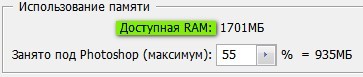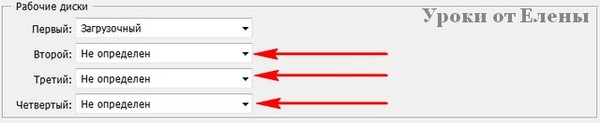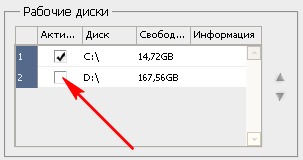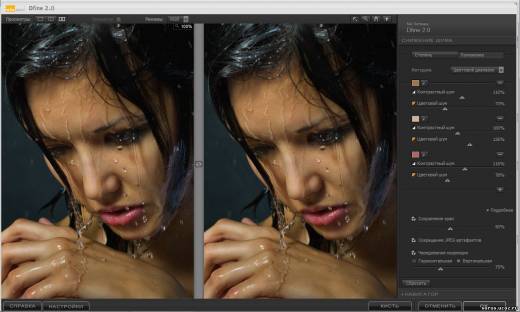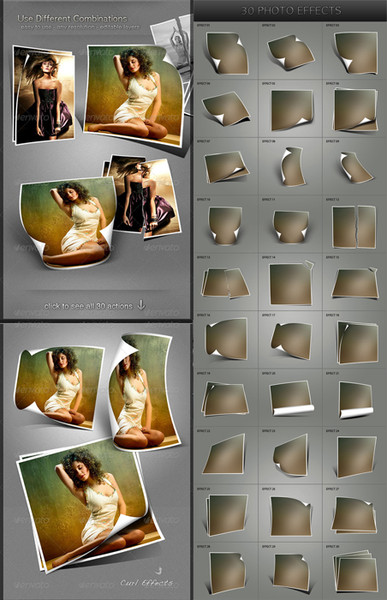-Метки
-Цитатник
Квантовый Переход или электронно-цифровой концлагерь? Нет ничего сильнее идеи, время которо...
Что делать с сединой: Какой краской лучше красить волосы - (0)Что делать с сединой: Какой краской лучше красить волосы Цвет волос человека определяет красящ...
МЕГА-КОЛЛЕКЦИЯ. 30 РЕЦЕПТОВ САМЫХ ПОПУЛЯРНЫХ И ВКУСНЫХ ТОРТОВ. - (0)МЕГА-КОЛЛЕКЦИЯ. 30 рецептов самых популярных и вкусных тортов. Рекомендую! Клубничный италья...
ВЯЖЕМ КВАДРАТНЫЙ МОТИВ PAEONIA - (0)Вяжем квадратный мотив Paeonia Вяжем квадратный мотив Paeonia автор мастер класса Да...
ПЛЕД ИЗ СОЛНЕЧНЫХ КВАДРАТОВ - ТЕПЛЫЙ, УЮТНЫЙ И ВЕСЕЛЫЙ - (0)Плед из солнечных квадратов - теплый, уютный и веселый Очень нравится мне лоскутное вязание за...
-Рубрики
- Все для ФОТОШОПа и PSP/Клипарты (187)
- Клипарт "Аксесуары" (4)
- Клипарт "Весенний" (1)
- Клипарт "Города" (7)
- Клипарт "Девушки" (54)
- Клипарт "Дети" (3)
- Клипарт "Зверюшки" (14)
- Клипарт "Зимний" (3)
- Клипарт "Интерьер" (2)
- Клипарт "Листья,травы..." (2)
- Клипарт "Мосты и мостики" (1)
- Клипарт "Мужчины" (4)
- Клипарт "Осенний " (2)
- Клипарт "Пары" (2)
- Клипарт "Пейзажи" (9)
- Клипарт "Украшения" (5)
- Клипарт "Цветы" (11)
- Клипарт "Черно-белое" (1)
- ~Рамочки~/~кластеры~ (10)
- искусство,art (7)
- Музыка (0)
- Глиттеры (5)
- Декор (35)
- Анимашки (8)
- Дополнительные программы (134)
- "Ulead GIF Animator" (7)
- Программа "Sothink SWF Quicker" (24)
- Программа "SwishMax" (5)
- Программа" ProShow Producer 4.5" (1)
- Здоровье (16)
- Коллажи в Corel (183)
- Мои переводы уроков (3)
- Кулинария (147)
- Вкусности без мяса ) (7)
- Выпечка (111)
- Мясные рецепты (16)
- Салаты (12)
- Маски для ФОТОШОПа и PSP (16)
- Мои кастики (41)
- Мои коллажи (46)
- Оформление дневника (79)
- Плееры (11)
- Учимся делать рамку для дневника (5)
- Фоны (2)
- Плагины для Фотошопа и PSP (18)
- Поздравления на праздники) (5)
- 8 марта (1)
- День рождения (2)
- Новый год (2)
- Полезности для Corel (49)
- Раскладка вкладок в кореле (6)
- Полезности для фотошопа (54)
- Разные интересности для детишек) (1)
- Игры (1)
- Разные полезности (57)
- Рукоделие (85)
- Техника вязания (13)
- Всё для детишек ;) (1)
- Вязание джемпера, полуверы, кардиганы, болеро (20)
- Вязание крючком (16)
- Вязание разное (1)
- Вязание спицами (39)
- Вязание шапки, носки, шарфы, варежки (4)
- МОДЕЛИРОВАНИЕ ВЫКРОЕК (4)
- Одежда для собак своими руками (17)
- Схемы, рисунки и узоры (5)
- Скрап-наборы (32)
- Пасхальные (2)
- Зимние (1)
- Уроки коллажей (143)
- Уроки коллажей в Фотошоп (36)
- Уроки коллажей в Сorel (105)
- Уроки фотошопа (59)
- Флеш (55)
- Календарь (1)
- Кнопка - плеер (5)
- Часики (12)
- Эпиграфы (2)
- Это интересно (4)
-Поиск по дневнику
-Подписка по e-mail
-Друзья
Записи с меткой полезности для фотошопа
(и еще 43 записям на сайте сопоставлена такая метка)
Другие метки пользователя ↓
~рамочки~/~кластеры~ анимашки болеро вкусности без мяса ) все для фотошопа и psp/клипарты выпечка выпечки вязание джемпера вязание крючком вязание спицами глиттеры девушки декор дополнительные программы здоровье искусствоart кардиганы клипарт клипарт "девушки" клипарт "зверюшки" клипарт "цветы" коллажи в corel кулинария маски для фотошопа и psp мои кастики мои коллажи мясные рецепты одежда для собак оформление дневника плагины для фотошопа и psp плееры полезности для corel полезности для фотошопа полуверы программа "sothink swf quicker" разные полезности рукоделие салаты скрап-наборы техника вязания торты уроки коллажей уроки коллажей в сorel уроки коллажей в фотошоп уроки коллажей с mademoiselle_viv уроки коллажей с mischel7 уроки фотошопа флеш фотошоп часики
Текстуры для ваших работ))) |
Это цитата сообщения Semenova_Irina [Прочитать целиком + В свой цитатник или сообщество!]


Фотографии в альбоме «текстуры» Ya.semira на Яндекс.Фотках
Серия сообщений "Полезности для Corel":
Часть 1 - Как установить новый плагин (фильтр) в Corel.
Часть 2 - Серийные номера некоторых фильтров
...
Часть 41 - Запись и сохранение макроса в Corel PSP
Часть 42 - Пакетная обработка в Corel PSP
Часть 43 - Текстуры для ваших работ)))
Часть 44 - COREL PAINTSHOP PRO X7 17.0.0.199
Метки: Полезности для Corel Полезности для фотошопа |
Как убрать окно "Отсутствие встроенного профиля" в Фотошопе |
Это цитата сообщения Mademoiselle_Viv [Прочитать целиком + В свой цитатник или сообщество!]
Обычно проверка Встроенного профиля в Фотошопе отключена, но, иногда, при неправильной установке или сбое в настройках Фотошопа, при открытии документов Фотошоп постоянно спрашивает в какой режим конвертировать данное изображение, поэтому и появляется всплывающее окно "Отсутствие встроенного профиля"
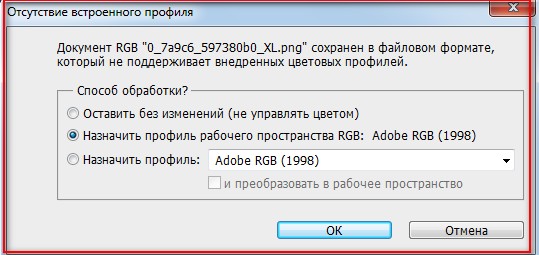
Чтобы убрать данное окно нужно пройти в меню Редактирование -> Настройка цветов... или нажать сочетание клавиш Shift+Ctrl+K(англ.), в открывшемся окне нужно убрать все три галочки в чекбоксах и нажать Ок.
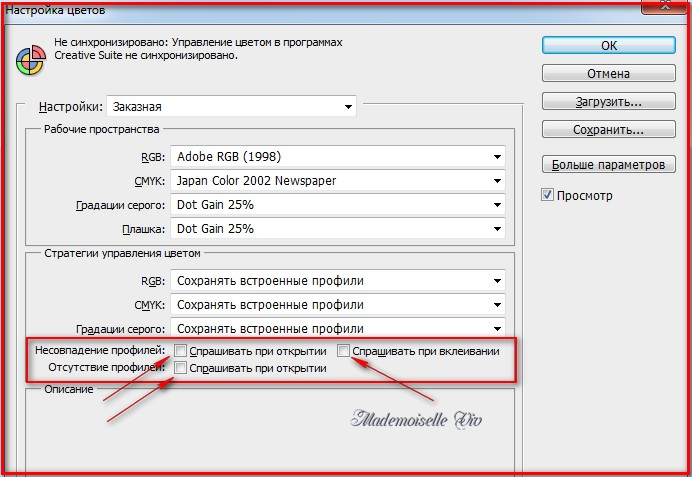
Метки: Полезности для фотошопа |
Topaz Labs Photoshop Plugins Bundle 18.08.2012 Rus |
Это цитата сообщения morela4 [Прочитать целиком + В свой цитатник или сообщество!]
Особенности:
• Мгновенное превращение ваших фотографий в захватывающее художество
• Контроль художественного процесса с бесконечно настраиваемыми опциями
• Использование простых, быстрых и легких в освоении слайдеров
• Максимальное повышение производительности за счет использования целого ряда встроенных пресетов
• Сохранение ваших настроек в собственные пресеты
• Воспользуйтесь преимуществами нескольких процессоров для ускорения обработки
• Использование смарт-фильтра Photoshop для удобного и неразрушающего редактирования
Меню свойственно, всем продуктам Topaz:
• Auto Updater (Автоматическое обновление). Мгновенное получение обновлений программного обеспечения .
• Snap / Recall, кнопки. Возможность сохранить до 99 настроек снимка.
• Undo / Redo кнопки.
• Складные боковые панели. Развертывание и свертывание панели пресетов и панели инструментов.
• Клавиши для масштабирования изображения. Комбинации горячих клавиш Ctrl + (-) или + (-).
Состав:
• Adjust 5.0.0
• Clean 3.0.2
• DeJPEG 4.0.2
• DeNoise 5.0.1
• Detail 2.0.5
• ReMask 3.2.1
• Simplify 3.0.2
• InFocus 1.0.0
• Lens Effects 1.2
• B&W Effects 1.1
• Star Effects 1.1.0
• photoFXlab 1.1.2
• Vivacity 1.3.1
• Moment Production Edition 3.5
• Enhance 2.3
Можно установить как весь набор плагинов, так и выбрать отдельно каждый плагин для установки.
Метки: Полезности для фотошопа |
Adobe Photoshop CS6 13.0 Extended от Mario Last. |
Это цитата сообщения novprospekt [Прочитать целиком + В свой цитатник или сообщество!]

Adobe Photoshop CS6 13.0 Extended от Sergey Demchuk(Mario Last). Полная версия Adobe Photoshop CS6 13.0 с инструментами 3-D и тремя языками - русский, английский и украинский. Как изменить язык интерфейса программы фотошоп я писала здесь
Серийные номера уже вшиты. После скачивания установочного файла запускаем инсталлятор, выбираем диск и папку для установки на вашем компьютере, следуем командам "Мастера установки" и через 3-5 минут имеем готовый к работе фотошоп. Кстати, если вам не очень нужна полная версия, вы в процессе установки можете выбрать не Extended версию, а Lite.
Если вы выбираете Extended версию, то вам будут доступны 3-d инструменты, возможность создавать 3-d тексты, работать как с покадровой анимацией, так и со шкалой TimeLine
Вас ждут новые кисти со спецэффектами, с помощью которых можно создавать удивительно красивые фоны и оформление к вашим творческим работам. При создании коллажей вы сможете использовать новые группы фильтра "Размытие" - Размытие диафрагмы, Размытие поля, Наклон - Смещение. Очень качественный новый фильтр "Маслянная краска" превратит ваше фото в картину. И еще много всего неизведанного и интересного.
Скачать Adobe Photoshop CS6 13.0 Extended от Mario Last
"Смотрим здесь Инструкцию по установке"

Серия сообщений "Скачать фотошоп":Здесь для вас есть фотошоп
Часть 1 - Adobe Photoshop CS6 v13.0 Pre Release. Первое впечатление.
Часть 2 - Две обновленные сборки Adobe Photoshop CS5.
...
Часть 4 - Adobe Photoshop CS6 v13.0 Pre Release Portable.
Часть 5 - Adobe Photoshop CS6 portable 13.0(рус)
Часть 6 - Adobe Photoshop CS6 13.0 Extended от Mario Last.
Метки: Полезности для фотошопа |
Harrys Filters 4.0 Eng/Rus for /Adobe Photoshop/ |
Это цитата сообщения Sabine_Astana [Прочитать целиком + В свой цитатник или сообщество!]
Источник: здесь

The Plugin Site представил 4-ю версию плагина Harrys Filters, а теперь и русифицированную.
Harrys Filters это набор из 69 фильтров для наложения различных фотоэффектов на фотографии и предназначенных для настоящих эстетов. Особенность программы – возможность управления всеми фильтрами и настройками из одного окна, без работы с множеством меню и диалогов. Фильтры условно разделены на девять категорий: Color, Artistic, Gradients, Patterns, Warp, Noise, En/Decrypt, Other и Nature. Некоторые из этих эффектов дублируют имеющиеся в Photoshop, но обладают и множеством дополнительных настроек.
The Plugin Site Harry’s Filters 4.0 Rus
В программе присутствуют:
Harrys Filters 4 включает в себя фильтры для изменения цвета изображения, создания художественных эффектов, красочных градиентов, деформации изображения, фильтры для работы с шумами, а также шифрования и дешифрования изображений, эффекты масштабирования и зеркалирования. Кроме того есть эффекты моделирования природных явлений таких как : смерч, молния, огонь, торнадо и полярное сияние.
Различные режимы смешивания, а также более 130 пресетов.
Изюминкой программы является кнопка для проигрывания анимации с выбором случайных параметров и генератор для случайных эффектов.
The Plugin Site Harry’s Filters 4.0 Rus
Новое в версии 4
Harrys Filters 4 включает как 32-битную, так и 64-битную версию, которая может использоваться в Photoshop CS4/CS5 и Photoline. Окно приложения может иметь разный размер и стиль, для того, чтобы Вы могли осуществлять предпросмотр эффекта так, как удобно именно Вам. Увеличена скорость работы многих эффектов и улучшена совместимость плагина со многими программами различных разработчиков.Увеличены в разы скорости обработки 6 фильтров, улучшен предпросмотр в реальном времени
Размер :(2.5 Мб):
СКАЧАТЬ
Еще одна ссылка на закачку + урок как его использовать.
Урок: Анимация фильтром Harry’s Filters
Фима_Собак
Метки: Полезности для фотошопа |
27 новых возможностей Photoshop CS6 |
Это цитата сообщения IrchaV [Прочитать целиком + В свой цитатник или сообщество!]
Метки: Полезности для фотошопа |
Недостаточно памяти в Photoshop?..настраиваем.. |
Это цитата сообщения Mademoiselle_Viv [Прочитать целиком + В свой цитатник или сообщество!]
иногда могли сталкиваться с такой проблемой,
когда выходит окошко и предупреждает,что недостаточно памяти...
Для увеличения оной можно сделать дополнительные настройки.
Об этом читайте в этом постике от Елены.
Спасибо ей!
|
Метки: Полезности для фотошопа |
Что надо сделать, если картинка не открывается в фотошопе Урок |
Это цитата сообщения Arnusha [Прочитать целиком + В свой цитатник или сообщество!]
Метки: Полезности для фотошопа |
УРОК =СТИРАЕМ ФОН ИНСТРУМЕНТОМ ФОНОВЫЙ ЛАСТИК= |
Это цитата сообщения Novichok56 [Прочитать целиком + В свой цитатник или сообщество!]
Метки: Полезности для фотошопа |
Nik Software Dfine 2.112 (Рус.) |
Это цитата сообщения morela4 [Прочитать целиком + В свой цитатник или сообщество!]
Dfine - новая версия популярного плагина к программам Adobe Photoshop, Elements, Lightroom. Обновленный продукт позволит Вам избавиться от шумов и цветового мусора на цифровых фотографиях. Изначально практически все цифровые камеры имеют недостаток и создают нежелательные шумы. Сумма и типы шумов на изображении, как правило, зависят от качества и типа датчика изображения камеры.
Каждый фотоаппарат имеет свои особенности обработки фотографий, поэтому и шум на изображениях, полученных при помощи разных камер, будет отличаться. Именно поэтому Dfine имеет систему подключаемых профилей для каждого типа камеры. Эти профили помогают более корректно обрабатывать изображения, полученные при помощи того или иного фотоаппарата, так как учитывают характеристики каждой модели. Даже если не использовать профили камеры, Dfine отлично справляется с удалением шума на изображениях.
Новая версия (2.Х) плагина отличается полностью измененным интерфейсом, а также наличием запатентованной технологии U Point, которая позволяет производить операции с изображением выборочно. У фотографов есть возможность указывать фрагменты, где действие фильтра будет более всего заметно, а пользователи могут отдельно управлять уменьшением цветового и яркостного шума.
Также можно уменьшить шум, основываясь на диапазоне цветов, и, используя кисти, выделить участок на изображении, который нужно улучшить. Dfine поддерживает работу с графическими планшетами.
Секрет фильтра заключается в том, что он помогает определить источник возникновения артефактов и на основе этой информации предлагает варианты решения проблемы.
Особенности программы:
- Автоматическое удаление шумов с фотографии
- Настройка параметров вручную для более оптимального результата
- Подключаемые профили для каждого типа фотокамер
- Уникальная технология U Point позволяющая гибко корректировать отдельные участки изображения
- Инструмент выделения (Selective tool), позволяющий применять эффект только к выделенной области изображения
- Интеграция Smart-объектов в Adobe Photoshop
- Предварительный просмотр результатов на экране перед печатью
- Сохранение пользовательских настроек для получения профессиональных результатов
- Просмотр результата "до и после" одновременно (с разделением изображения на две части)
Системные требования
• Windows XP SP 3, Windows Vista, Windows 7 (32/64 — разрядная версия)
• Adobe Photoshop CS4 и выше,
• Adobe Photoshop Elements 8.0 и выше; другие приложения совместимые с Adobe Photoshop плагинами
• Adobe Photoshop Lightroom ® 2.6 или выше
• Corel Paint Shop Pro
Размер: 82,8 МБ
Скачать:
letitbit.net
turbobit.net
Метки: Полезности для фотошопа |
Все русские винтажные шрифты от Александры Гофманн |
Это цитата сообщения morela4 [Прочитать целиком + В свой цитатник или сообщество!]
Формат: ttf
Общее количество: с вариантами написания 211
Автор: Alexandra Gophmann
Размер: 13.4 Мб

Dump.ru
RGhost.ru
Letitbit.net
Серия сообщений "ФШ шрифты":
Часть 1 - ШРИФТЫ ДЛЯ ФШ
Часть 2 - Шрифт для фотошопа
...
Часть 47 - Шрифты цветочные для водяных знаков
Часть 48 - Оригинальные шрифты
Часть 49 - Все русские винтажные шрифты от Александры Гофманн
Серия сообщений "Полезности для Corel":
Часть 1 - Как установить новый плагин (фильтр) в Corel.
Часть 2 - Серийные номера некоторых фильтров
...
Часть 35 - Установка плагина Nik software / Color Efex Pro 4002Rus
Часть 36 - Функции плагина Nik software / Color Efex Pro 3.0 (часть 2)
Часть 37 - Все русские винтажные шрифты от Александры Гофманн
Часть 38 - Corel PaintShop Pro X5 SP1 15.1.0.10 Multilingual
Часть 39 - Проблемы с фильтром Unlimited в PSPX4
...
Часть 42 - Пакетная обработка в Corel PSP
Часть 43 - Текстуры для ваших работ)))
Часть 44 - COREL PAINTSHOP PRO X7 17.0.0.199
Метки: Полезности для Corel Полезности для фотошопа |
ВЫВОДИМ МАКРОС ПО ССЫЛКЕ |
Это цитата сообщения morela4 [Прочитать целиком + В свой цитатник или сообщество!]
(в данном случае для урока Butterfly Top Anna br.
1.Идем по ссылке (aqui)
2.Копируем адресную строку
3.PSP

4.Выплывает окно, в которое вписываем автора скрипта

5.Всплывет окно, где вы захотите сохранить скрипт.
Я сохранила в моих документах ,папка DOWNLOADS.

6.Затем перенесу этот файл в папку PSP - макросы - ограниченные

7.Далее
Файл - макрос - выполнение

8.Итог работы макроса "Scriptnubes002-ketpsp9.PspScript_1.PspScript"

Блог
Серия сообщений "Полезности для Corel":
Часть 1 - Как установить новый плагин (фильтр) в Corel.
Часть 2 - Серийные номера некоторых фильтров
...
Часть 31 - Кисти "Музыка" для Corel PSP
Часть 32 - КАК УСТАНОВИТЬ КИСТИ В COREL PSP ФОРМАТА JBR.
Часть 33 - ВЫВОДИМ МАКРОС ПО ССЫЛКЕ
Часть 34 - COREL
Часть 35 - Установка плагина Nik software / Color Efex Pro 4002Rus
...
Часть 42 - Пакетная обработка в Corel PSP
Часть 43 - Текстуры для ваших работ)))
Часть 44 - COREL PAINTSHOP PRO X7 17.0.0.199
Метки: Полезности для фотошопа |
Экшен Sharping для Photoshop. |
Это цитата сообщения novprospekt [Прочитать целиком + В свой цитатник или сообщество!]
Экшен Sharping для Photoshop.
Нам часто приходится изменять размеры картинок и фото. С развитием цифровой фототехники,все чаще мы имеем дело с очень большими по размеру изображениями. Их размер по длинной стороне достигает 5000-7000 пикс., тогда как для публикаций в интернет оптимальным является размер 640 x 480 пикс. По этому, приходится изменять размеры изображений в меньшую сторону. Казалось бы уменьшать, это же не увеличивать. Но при сильном уменьшении фото теряет свою четкость, яркость, размываются некоторые детали, даже переднего плана. Выход, конечно же, в применении фильтров группы "Резкость" и других корректирующих действий. Все это очень кропотливый процесс, отнимающий много времени. На помощь вам сможет прийти специальный экшен для web - Sharping. Посмотрите этот короткий видеоурок о том, как установить такой экшен в фотошоп и как им пользоваться. Надеюсь, этот инструмент быстрого действия сэкономит вам кучу времени и станет верным помощником.
Скачать экшен sharping.zip
или из вложения
![]()
Вложение: 3959904_sharping.zip
Для тех, кто уже перешел на шестую версию фотошоп, есть маленькое дополнение.
Дело в том, что при открытии окна "Операции", вы сможете увидеть не совсем привычное окно этой панели. В этом окне расположены все доступные экшены но в виде кнопок, нажав на которые можно запустить экшен в автоматическом режиме. Процесс выполнения операции будет проходить без нашего участия и контролировать изменение параметров экшеном мы не сможем. При работе же с экшеном Sharping нам необходимо будет, в самом начале, контролировать установку новых размеров для обрабатываемого изображения. Как это сделать
"смотрите далее"

Серия сообщений "экшены":
Часть 1 - Экшен Sharping для Photoshop.
Метки: Полезности для фотошопа |
Кисти "Музыка" для Corel PSP |
Это цитата сообщения Mademoiselle_Viv [Прочитать целиком + В свой цитатник или сообщество!]
Серия сообщений "Полезности для Corel":
Часть 1 - Как установить новый плагин (фильтр) в Corel.
Часть 2 - Серийные номера некоторых фильтров
...
Часть 29 - УРОК ДЛЯ КОРЕЛА-КАК СДЕЛАТЬ КОЛЛАЖ "ВОДА"
Часть 30 - Фильтры, программы, dll
Часть 31 - Кисти "Музыка" для Corel PSP
Часть 32 - КАК УСТАНОВИТЬ КИСТИ В COREL PSP ФОРМАТА JBR.
Часть 33 - ВЫВОДИМ МАКРОС ПО ССЫЛКЕ
...
Часть 42 - Пакетная обработка в Corel PSP
Часть 43 - Текстуры для ваших работ)))
Часть 44 - COREL PAINTSHOP PRO X7 17.0.0.199
Метки: Полезности для Corel Полезности для фотошопа |
30 Photo Effects - экшн для фотошопа. |
Это цитата сообщения ЭМИЛЛИ [Прочитать целиком + В свой цитатник или сообщество!]
Метки: Полезности для фотошопа |
Фотошоп бродилка |
Это цитата сообщения morela4 [Прочитать целиком + В свой цитатник или сообщество!]
Серия сообщений "ФШ бродилка":
Часть 1 - УРОКИ ФОТОШОП
Часть 2 - Уроки по фотошопу
...
Часть 27 - ФШ, большая бродилка по урокам, от Т.Кушнарева
Часть 28 - Уроки фотошоп. Тематическая подборка ссылок.
Часть 29 - Фотошоп бродилка
Метки: Полезности для фотошопа |
Кисти для Photoshop |
Это цитата сообщения Tatiana_Goroshko [Прочитать целиком + В свой цитатник или сообщество!]
Метки: Полезности для фотошопа |
Adobe Photoshop CS 5. Error 16 (Ошибка 16) |
Это цитата сообщения Милая_Любаша [Прочитать целиком + В свой цитатник или сообщество!]
Метки: Уроки фотошопа Полезности для фотошопа |
Фильтры, программы, dll |
Это цитата сообщения Mademoiselle_Viv [Прочитать целиком + В свой цитатник или сообщество!]

Серия сообщений "Полезности для Corel":
Часть 1 - Как установить новый плагин (фильтр) в Corel.
Часть 2 - Серийные номера некоторых фильтров
...
Часть 28 - Два способа: Как сделать водяной знак в Corel PSP
Часть 29 - УРОК ДЛЯ КОРЕЛА-КАК СДЕЛАТЬ КОЛЛАЖ "ВОДА"
Часть 30 - Фильтры, программы, dll
Часть 31 - Кисти "Музыка" для Corel PSP
Часть 32 - КАК УСТАНОВИТЬ КИСТИ В COREL PSP ФОРМАТА JBR.
...
Часть 42 - Пакетная обработка в Corel PSP
Часть 43 - Текстуры для ваших работ)))
Часть 44 - COREL PAINTSHOP PRO X7 17.0.0.199
Метки: Полезности для Corel Полезности для фотошопа |
Установка плагина Knoll Light Factory 3.1 |
Это цитата сообщения Лариса_Гурьянова [Прочитать целиком + В свой цитатник или сообщество!]
Устанавливаем плагин Knoll Light Factory 3.1

Серия сообщений "Плагины для Фотошопа и PSP":
Часть 1 - Плагин для Adobe Photoshop - Picture Man Colletion:Rubber
Часть 2 - Установка плагина Knoll Light Factory 3.1
Часть 3 - Коллажи в Corel
Часть 4 - Делаем снег с плагином VDL Adrenaline - Snowflakes
...
Часть 16 - Анимация фильтром Harry’s Filters
Часть 17 - Harry’s Filters 4.0 Rus
Часть 18 - Topaz Adjust HDR v4.0.3 plugin for Adobe Photoshop (32-64-bit)
Метки: Полезности для фотошопа Плагины для Фотошопа и PSP |
| Страницы: | [2] 1 |